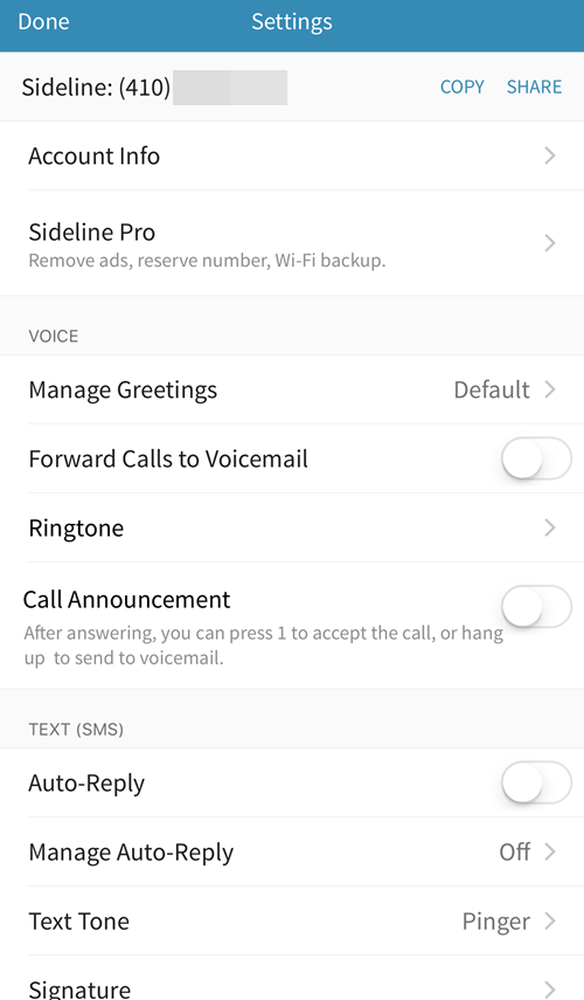Siapkan Nomor Telepon Tambahan pada Smartphone Android atau iPhone
Jika saat ini Anda menggunakan nomor telepon utama Anda untuk semua yang ada di bawah matahari, Anda mungkin telah memperhatikan bahwa panggilan telemarketing yang mengganggu itu sudah mulai muncul di ponsel Anda. Jika Anda memiliki telepon rumah, Anda akan dibombardir dengan panggilan pemasaran apa pun yang terjadi, tetapi sebagian besar telepon seluler kebal terhadap masalah ini hingga saat ini..
Sayangnya, jika Anda menggunakan nomor telepon utama Anda saat mendaftar di Craigslist atau Airbnb atau ketika mengajukan permohonan kartu kredit, nomor tersebut pada akhirnya mungkin akan menemukan jalannya ke perusahaan pemasaran jarak jauh ini. Untungnya, Anda dapat menambahkan nomor telepon kedua ke telepon Anda saat ini yang dapat Anda gunakan kapan saja Anda tidak ingin membagikan nomor utama Anda.
Pada artikel ini, saya akan berbicara tentang beberapa aplikasi yang pada dasarnya menambahkan baris kedua ke telepon Anda. Harga berkisar dari gratis hingga mendekati $ 10 per bulan. Semakin banyak uang yang bersedia Anda keluarkan, semakin banyak fitur yang akan Anda dapatkan. Opsi berbayar sebagian besar untuk freelancer atau orang yang menjalankan bisnis kecil dari rumah.
Aplikasi Nomor Kedua
Pada dasarnya hanya ada lima rekomendasi yang saya miliki untuk aplikasi: Google Hangouts, Sideline, Burner, Skype dan Line 2. Dalam hal biaya, Google Hangouts gratis, Sideline adalah $ 3 sebulan, Burner adalah $ 5 per bulan, Line 2 adalah $ 10 per bulan dan Skype bervariasi tergantung pada jumlahnya.
Menurut pendapat saya, Anda harus mulai dengan yang pertama gratis dan pergi dari sana sampai Anda menemukan aplikasi yang paling cocok untuk Anda. Jika Anda tidak menjalankan bisnis apa pun, maka Hangouts mungkin akan lebih dari cukup untuk kebanyakan orang.
Google Voice / Hangouts
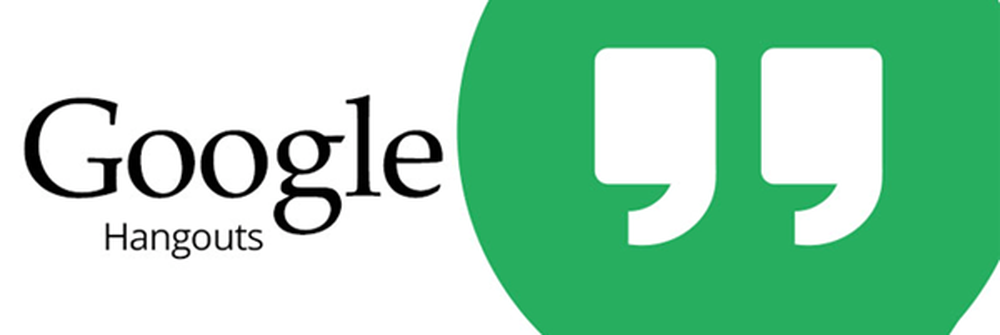
Agar jelas, Anda benar-benar membuat nomor Google Voice dan kemudian menggunakan Hangouts untuk melakukan panggilan dan mengirim pesan SMS. Hal pertama yang harus dilakukan adalah membuka Google Voice dan menghubungkannya ke nomor utama Anda. Setelah Anda selesai melakukannya, klik pada ikon roda gigi di sebelah kanan dan pilih Pengaturan.
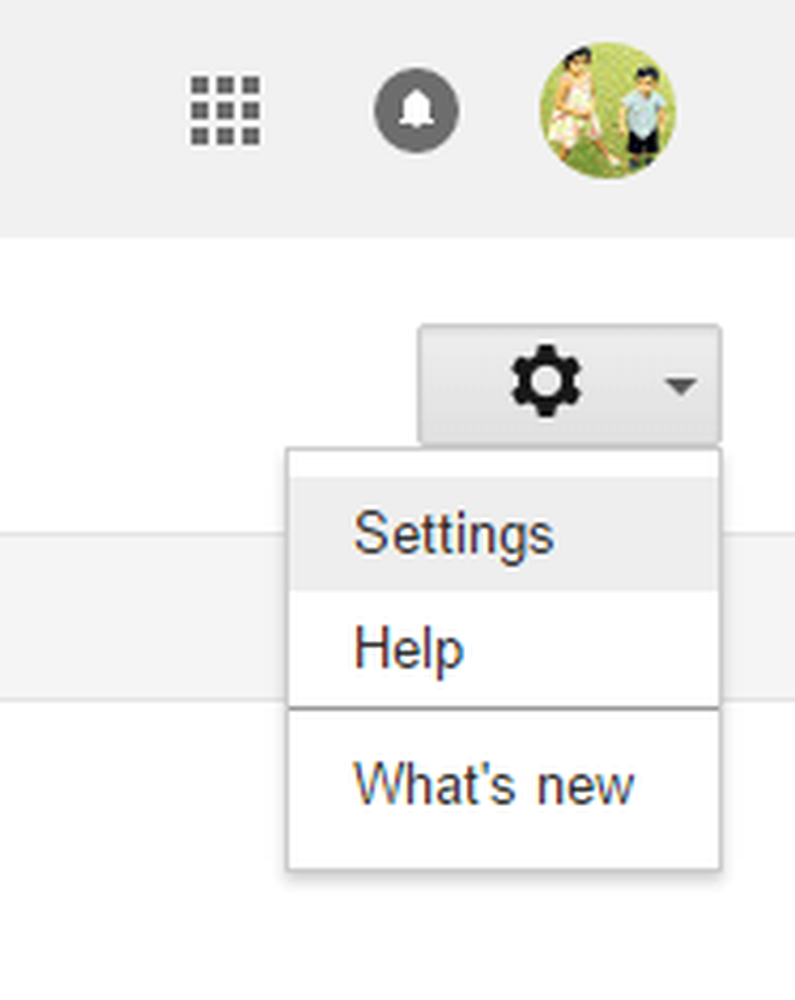
Anda akan melihat nomor akses untuk pesan suara Anda dan di sebelahnya, Anda akan melihat a Dapatkan nomor Google Voice link.
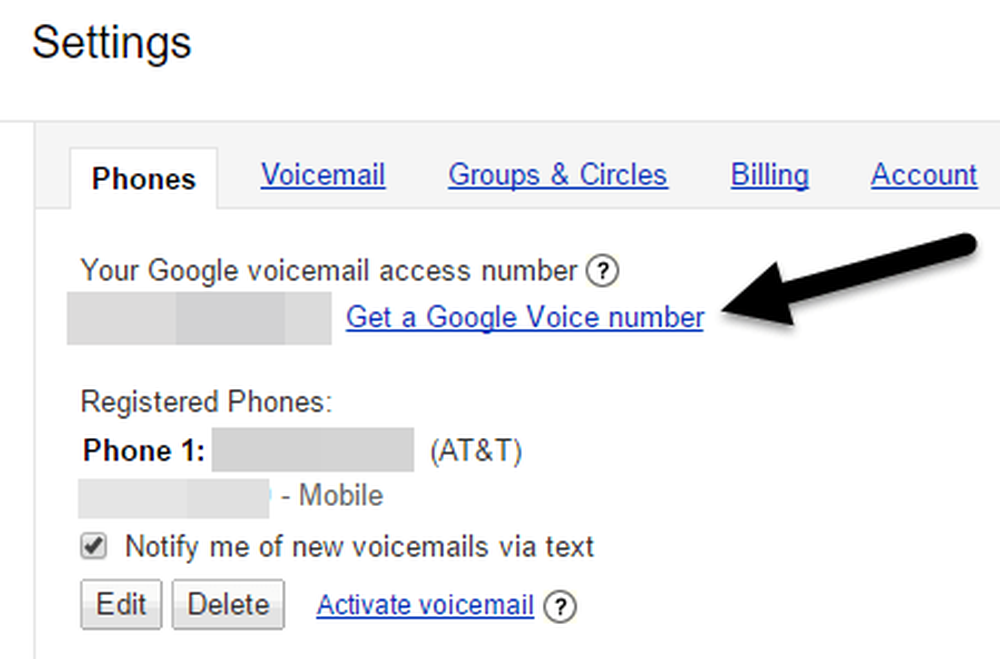
Ketika Anda mengklik tautan, Anda harus memilih apakah Anda ingin nomor baru atau ingin menggunakan nomor ponsel Anda. Jelas, jika Anda ingin nomor kedua, pilih Saya ingin nomor baru.
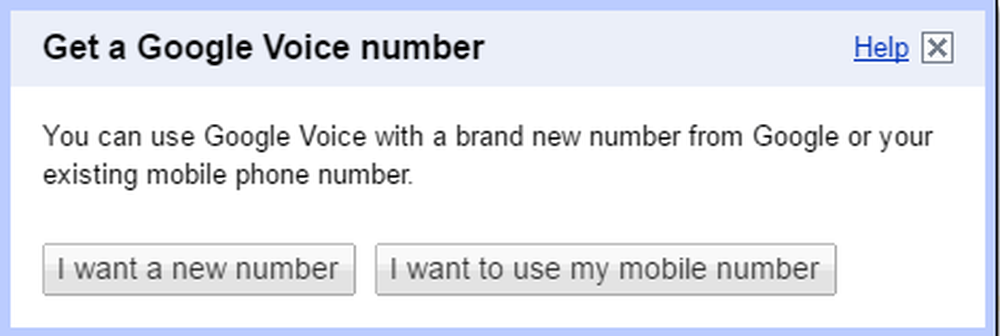
Pada layar berikutnya, Anda bisa mendapatkan nomor berdasarkan area, kode pos atau kota dan memasukkan kata atau frasa atau angka jika Anda menginginkan sesuatu yang spesifik. Terus sampai Anda memiliki pengaturan nomor baru Anda.
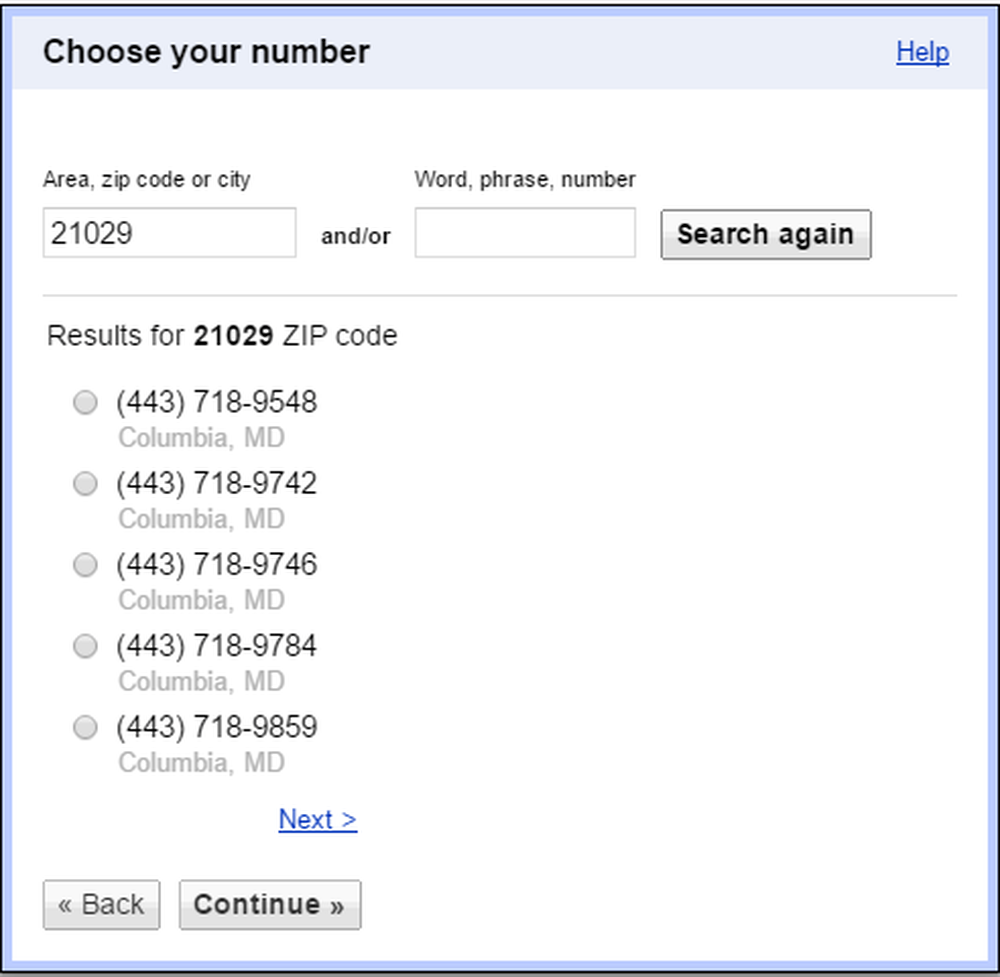
Saat seseorang memanggil nomor Google Voice Anda, nomor itu akan berdering di Google Hangouts secara default. Namun, Anda dapat masuk ke halaman pengaturan di Google Voice dan membuat panggilan diteruskan ke nomor utama Anda jika Anda mau. Dengan cara ini telepon akan berdering seperti panggilan biasa.
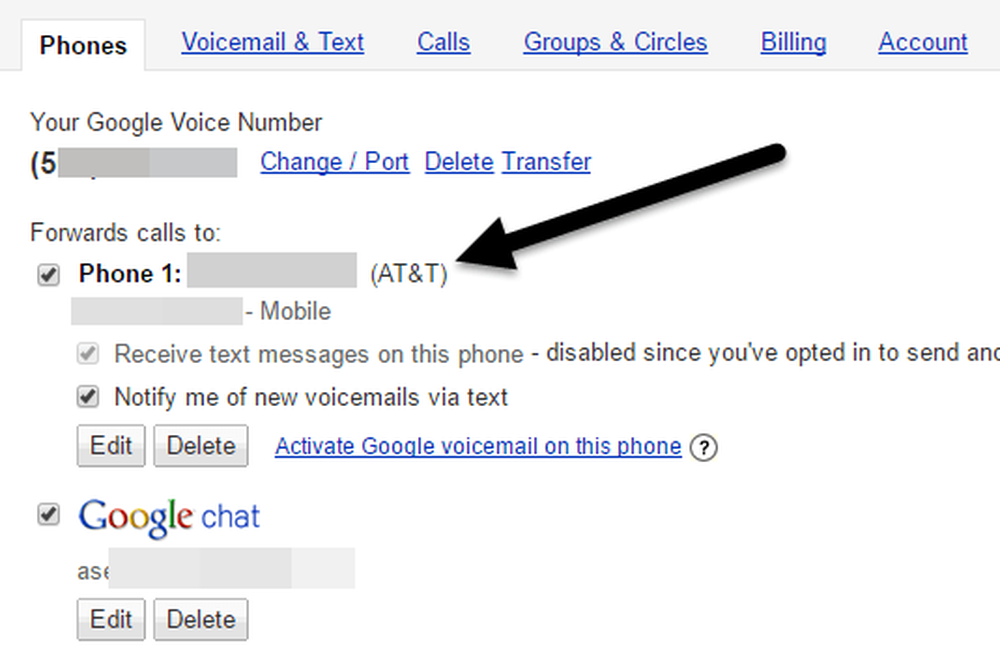
Selain itu, Anda dapat merekam ucapan voicemail dan nama Anda. Anda dapat meneruskan pesan teks dan voicemail ke email Anda juga. Di Panggilan tab, Anda dapat mengatur penyaringan panggilan sehingga penelepon yang tidak dikenal harus mengucapkan nama mereka sebelum terhubung dengan Anda. Google Voice juga memungkinkan Anda merekam panggilan, beralih antar panggilan dan melakukan panggilan konferensi.
Hebatnya tentang Hangouts adalah ia berfungsi di beberapa platform termasuk iOS, Android, dan Chrome. Jika Anda membuka https://hangouts.google.com/, Anda dapat mengirim pesan teks dan melakukan panggilan audio dan video dari web.
Keuntungan lain yang bagus untuk Google Voice adalah Anda masih dapat menerima panggilan di telepon Anda bahkan tanpa Hangouts sedang diinstal.
Satu-satunya downside yang saya temui sejauh ini adalah bahwa kadang-kadang jumlahnya tidak diterima di situs web tertentu, terutama untuk digunakan dalam otentikasi dua faktor. Sebagian besar waktu berfungsi, tetapi kadang-kadang Anda akan menerima pesan yang menyatakan bahwa Anda tidak dapat menggunakan nomor itu, sehingga Anda harus menggunakan nomor asli Anda. Namun, masalah ini tidak hanya terbatas pada Hangouts, tetapi terjadi juga pada semua aplikasi nomor dua.
Seperti halnya semua aplikasi lain, kecuali Sideline, Hangouts adalah aplikasi VOIP, artinya ia menggunakan data untuk bekerja. Jika Anda tidak memiliki paket data besar dan Anda tidak terhubung ke WiFi, ini dapat menyebabkan masalah bagi beberapa pengguna. Sampingan adalah satu-satunya aplikasi yang menggunakan jaringan operator Anda untuk membuat dan menerima panggilan, sehingga mengurangi penggunaan data. Namun, ia menggunakan menit seluler Anda seperti ketika Anda melakukan panggilan dari nomor operator Anda.
Sambilan
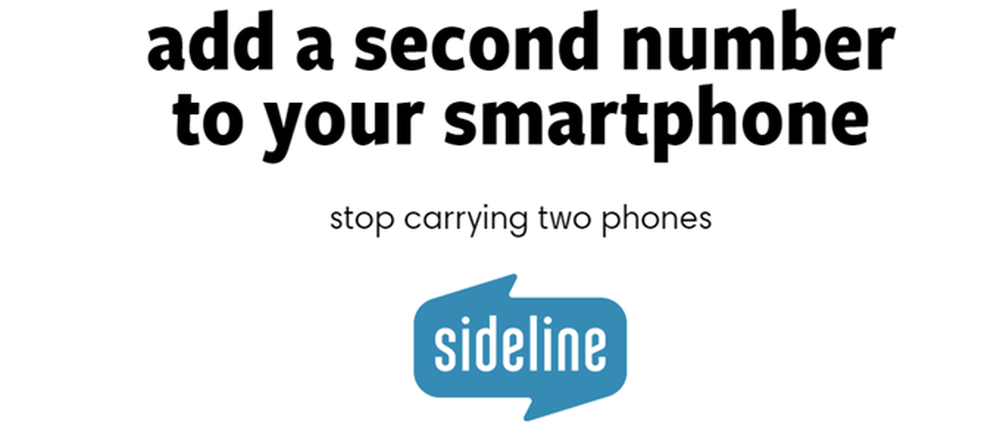
Untuk $ 3 sebulan, Sideline memberi Anda nomor lokal kedua dengan fitur lebih sedikit daripada Google Hangouts. Anda dapat membuat salam pesan suara khusus, tetapi hanya itu saja. Secara default, aplikasi memiliki iklan, yang menjengkelkan. Untuk menghapus iklan, menyimpan nomor secara permanen dan mengaktifkan panggilan WiFi, Anda harus menghabiskan $ 3 sebulan.
Tetapi bahkan dengan fitur-fitur itu, tetap saja tidak menawarkan apa pun yang setara dengan Google Hangouts. Misalnya, ketika menerima panggilan ke nomor kedua baru Anda, ini menunjukkan beberapa nomor umum di Sunnyvale, CA daripada jumlah orang yang sebenarnya menelepon. Anda harus membuka aplikasi Sideline untuk melihat nomor penelepon yang sebenarnya.
Mengirim SMS gratis dan sepertinya tidak ada batasan. Jika paket ponsel Anda memungkinkan Anda menelepon siapa saja kapan saja, maka Anda dapat menggunakan nomor sampingan Anda dengan cara yang sama. Anda juga akan dapat mengirim nomor Anda pada akhirnya dengan paket $ 3 sebulan.
Sideline - iTunes App Store
Sampingan - Google Play Store
Pembakar

Tujuan aplikasi Burner sedikit berbeda dari semua aplikasi lain yang disebutkan di sini. Untuk satu hal, angka-angka itu seharusnya "membakar" setelah jumlah waktu yang ditentukan. Anda bisa mendapatkan saluran premium, yang merupakan biaya bulanan $ 5 yang saya sebutkan di atas, dengan teks, gambar, dan menit tanpa batas.
Jika tidak, Anda dapat memilih dari beragam burner, seperti Mini Burner, yang akan memberi Anda 60 teks, tanpa foto, 20 menit panggilan dan bakar otomatis dalam 14 hari. Anda dapat memeriksa semua jenis pembakar yang berbeda di sini.
Untuk membeli pembakar, Anda harus menggunakan kredit. Anda dapat membeli kredit di dalam aplikasi. 3 kredit adalah $ 2, 8 untuk $ 5, 15 untuk $ 8 dan 25 untuk $ 11. Ini adalah aplikasi yang bagus jika Anda sering membutuhkan nomor baru. Jika Anda hanya ingin satu nomor untuk jangka waktu yang lama, dapatkan saluran Premium seharga $ 5 sebulan.
Salah satu fitur menarik dari Burner adalah integrasi atau koneksi ke aplikasi lain. Misalnya, Anda dapat terhubung ke Evernote dan membuat bot balasan otomatis SMS. Tidak masuk akal? Lihat videonya. Ini sebenarnya sangat keren dan bisa sangat berguna bagi sebagian orang. Selain itu, Anda dapat mencatat pesan teks ke Google Sheets atau menyimpan voicemail ke Dropbox.
Aplikasi ini tidak memiliki banyak fitur, tetapi berfungsi dengan baik. Anda juga dapat mengatur ucapan voicemail Anda sendiri untuk setiap nomor burner yang Anda buat.
Burner - iTunes App Store
Burner - Google Play Store
Baris 2
Selanjutnya, ada Jalur 2, yang pasti diarahkan untuk freelancer dan pemilik bisnis. Saya telah menggunakan Jalur 2 di masa lalu untuk bisnis perbaikan komputer lokal saya dan itu pasti sepadan dengan harganya. Mereka memiliki versi pribadi untuk $ 10 per bulan dan versi bisnis untuk $ 15 per bulan. Anda dapat melihat perbedaan antara kedua layanan di halaman beranda.

Untuk bisnis nyata, fitur auto-attendant, nomor bebas pulsa, beberapa saluran, dan layanan panggilan balik setelah jam kerja merupakan nilai tambah yang besar. Jelas, ini jauh lebih mahal dan bukan sesuatu yang saya sarankan kecuali Anda mencoba untuk menjalankan bisnis di luar rumah Anda, dll.
Bagi saya, saya menggunakan layanan untuk merekam salam bisnis yang terdengar profesional dan kemudian mengaktifkan fitur penjawab otomatis. Ini membuat perbedaan besar dalam persepsi ketika klien saya menelepon. Itu jauh lebih baik daripada saya mengangkat telepon dan berkata "Halo?"
Jalur 2 juga memiliki aplikasi dan dasbor web yang luar biasa untuk mengatur semua panggilan, pesan suara, aturan penerusan, dll. Ini agak mahal, tetapi opsi termurah untuk bisnis yang membutuhkan beberapa fitur tambahan.
Nomor Skype
Jika Anda sudah menggunakan Skype, Anda mungkin ingin mencoba mendapatkan Nomor Skype. Yang paling keren tentang Skype adalah Anda bisa mendapatkan nomor internasional juga. Hampir semua aplikasi lain di atas hanya berfungsi dengan nomor AS dan Kanada. Biaya untuk nomor di AS adalah sekitar $ 6 per bulan.
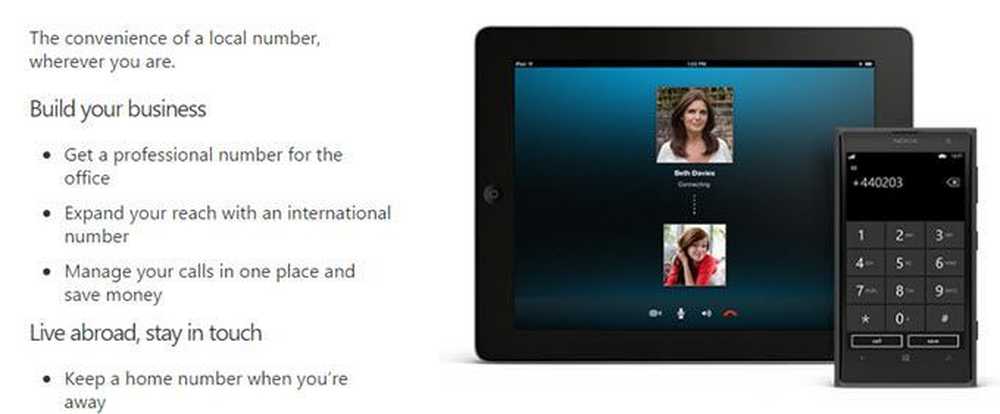
Seiring dengan nomor Skype, Anda mendapatkan semua manfaat menggunakan Skype seperti panggilan video, panggilan video grup, pesan SMS, berbagi layar dan berbagi file. Dengan Skype, Anda pada dasarnya membeli kredit yang dapat Anda gunakan untuk panggilan internasional, SMS internasional, dll.
Secara keseluruhan, sangat mudah untuk mendapatkan nomor kedua atau ketiga atau keempat untuk ponsel Anda tanpa banyak kerja. Ada banyak opsi di luar sana dan yang terbaik untuk Anda akan tergantung pada skenario penggunaan Anda. Hebatnya adalah bahwa Anda dapat membatalkan semua layanan ini kapan pun Anda inginkan jika Anda tidak puas. Jika Anda memiliki pertanyaan, jangan ragu untuk berkomentar. Nikmati!